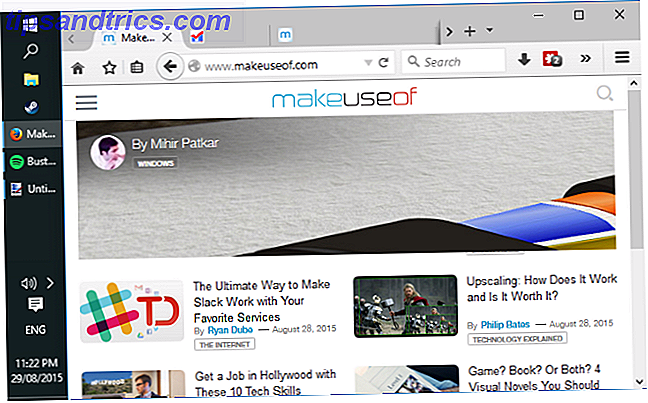Ett virtuellt privat nätverk (VPN) är en nätverksinställning som låter dig ansluta till ett privat nätverk utanför det privata nätverket. Att göra det här kan vara användbart av många anledningar, som vi kommer att täcka under, men att få en VPN-inställning kan vara förvirrande om det är första gången.
För att vara tydligt är VPN: er inte svåra att använda, så var inte skrämmad eller överväldigad. Faktum är att du är igång på mindre än 10 minuter om du bara följer den här mini-guiden. Här är allt du behöver veta om att installera en VPN i Windows 10.
Varför använda en VPN?
Det finns två huvudorsaker att använda en VPN:
- Få tillgång till ett privat nätverk. Ofta upprätthåller ett företag eller en privat organisation ett stort antal internt servrar och filer som endast kan nås med hjälp av en företagsdator i samma byggnad. En VPN låter dig komma åt de servrar och filer från din hemdator eller någon annan fjärrdator.
- Passera data via ett privat nätverk. När du ansluter till en VPN kopplas du faktiskt till en viss dator i det privata nätverket som råkar ha ett offentligt gränssnitt. När du är ansluten blir all din internetaktivitet dirigerad via den datorn, så webbtjänster ser dig som den datorn istället för din hemdator.
Praktiskt taget öppnar dessa två användningar för VPN: er en hel värld av möjligheter och sätt du kan utnyttja.

Till exempel arbetar hemifrån. I stället för att vara kedjad i din arbetsdator eller behöver plugga in i ett Ethernet-kontor för att bara få tillgång till dina filer och data, kan du fjärrkontrollen från någon annanstans (t.ex. ett hotell medan du reser) och få jobb gjort långt ifrån.
Ett annat exempel, gömmer din internetaktivitet. Detta är viktigt även om du inte deltar i kriminellt eller avvikande beteende. Trött på annonsörer som följer dina alla drag och byggprofiler på dig? Vill du inte att din ISP eller regering snooping på dig? En loglös och krypterad VPN kan dölja din trafik till en viss grad.
Läs mer om varför du alltid ska använda en VPN online 4 Skäl att alltid använda en VPN när du är online 4 Anledningar att alltid använda en VPN När du är online VPN (virtuella privata nätverk) blir allt populärare. Det är inte alltid klart exakt varför du borde använda en men. Det är därför du borde använda en när du går online. Läs mer och kolla in dessa vanliga scenarier där ett VPN kommer till nytta. 8 Instanser du inte använde en VPN men borde ha varit: VPN Checklist 8 Inställningar du inte använde en VPN men borde ha varit: VPN Checklist Om du inte redan har övervägt att prenumerera på en VPN för att säkra din integritet, är det dags. Läs mer .
Hur får jag en VPN?
Det beror på om vi pratar om privata VPN eller offentliga VPN.
En privat VPN är en som är begränsad till en viss grupp människor. Inte någon kan begära tillgång och få den. Ett företag vars privata nätverk är begränsat till anställda löper sannolikt en privat VPN, och att få tillgång till det skulle kräva att prata med företagets IT-avdelning. De ger dig information om anslutningen och all annan information du behöver ansluta.

En offentlig VPN är en där alla har samma möjlighet att få tillgång, även om det kan vara begränsat på något sätt (som att du måste betala för service). Vem som helst kan köpa en serviceplan, få anslutningsinformationen och anslut direkt till VPN. Dessa uppgifter kommer vanligtvis i en välkommen e-post, eller du kan också hitta dem på tjänstens hemsida.
Privata VPN-adresser brukar användas för att få tillgång till privata uppgifter, medan offentliga VPN-filer vanligtvis används för att dölja internetaktivitet och / eller kringgå restriktioner för blockering av regioner.
Hur man väljer en bra offentlig VPN
Oavsett vad du gör, undvik att använda gratis VPN! Bästa scenariot? De erbjuder dåliga hastigheter och fruktansvärt kundsupport på grund av otillförlitliga intäktsströmmar. I värsta fall? De spårar din verksamhet, säljer dina data till tredje part, och vissa har varit kända för att ta kontroll över din dator för fientliga ändamål.
Vi rekommenderar starkt att du betalar för en loglös VPN som bryr sig om integritet 6 Logless VPNs som tar din integritet allvarligt 6 Logless VPNs som tar din integritet allvarligt I en tid där varje online-rörelse spåras och loggas, ser ett VPN ett logiskt val ut. Vi har tittat på sex VPN-er som tar din anonymitet på allvar. Läs mer . Våra favoritrekommendationer inkluderar ExpressVPN och privat internetåtkomst. Anmärkningsvärda offentliga VPN-er är inte billiga, men integritet kommer till en kostnad och de är definitivt värda priset.
Hur konfigurerar jag en VPN på Windows 10?
För det här exemplet kommer vi att konfigurera ett VPN på Windows 10 med den privata Internet Access-VPN. Det är i princip samma process för någon annan VPN-anslutning, men se till att du slår ut anslutningsinformationen när det är lämpligt.
Lyckligtvis har Windows 10 inbyggda VPN-inställningar som gör denna process enkel.
Ytterligare en anteckning innan vi börjar: Du bör bekanta dig med de stora VPN-protokoll som för närvarande finns tillgängliga. De 5 stora VPN-protokollen som förklaras De 5 stora VPN-protokollen förklaras OpenVPN, SSTP, L2TP: vad menar de alla? Vi förklarar de stora VPN-protokollen så att du kan välja det bästa för dina personuppgifter. Läs mer och vilken är bäst för dig. I den här artikeln går vi igenom installationsprocessen för det populäraste protokollet, L2TP. Undvik PPTP till varje pris eftersom det är osäkert.
Konfigurera L2TP VPN på Windows 10
- På Start-menyn söker du efter virtuell privat och väljer Ändra virtuella privata nätverk (VPN) . På VPN-sidan klickar du på Lägg till en VPN-anslutning .
- För VPN Provider, välj Windows (inbyggd) .
- För anslutningsnamn anger du ett namn för den här VPN-profilen. Till exempel skulle "Work VPN" eller "ExpressVPN" vara bra.
- För servernamn eller adress skriver du värdnamn eller IP-adress för VPN-servern . Detta bör ges till dig av IT-avdelningen eller tjänsteleverantören. Till exempel har Private Internet Accesss lista med servrar värdnamn.
- För VPN-typ, välj L2TP / IPsec med fördelad nyckel och skriv in den fördelade nyckeln under den. IT-avdelningen eller tjänsteleverantören bör också tillhandahålla detta.
- För Typ av inloggningsinformation, lämna den som Användarnamn och lösenord, skriv sedan in ditt VPN användarnamn och lösenord nedanför det.
- Klicka på Spara .

När VPN-profilen är sparad kan du högerklicka på nätverksikonen i systemfältet (samma som du använder för att byta Wi-Fi-nätverk), välj den VPN-profil du just skapat och klicka sedan på Anslut för att starta en anslutning till VPN-servern.
Mer att tänka på när du använder VPN
Nu när du vet hur du konfigurerar ett VPN i Windows 10 är du redo för säkerare, privatlivsbevisad webbläsning.
Om ditt företag eller VPN-tjänst ger sin egen speciella VPN-klientapp, föredrar du att använda den istället. Sådana appar är utformade för att göra installationen så enkel som möjligt och låter dig enkelt byta mellan servrar med ett knapptryck vid behov.
Uppleva en påverkan på nätverkshastigheten? Se dessa tips för att påskynda en långsam VPN 4 användbara tips för när VPN-hastigheten är långsam 4 användbara tips för när VPN-hastigheten är långsam Om du använder en VPN men förvirrad om varför det dödar din internethastighet kan dessa tips vara precis vad du behöver för att lösa dessa problem. Läs mer . När du använder en VPN för sekretessändamål bör du komma ihåg att DNS läcker Hur DNS-läckage kan förstöra anonymitet när du använder en VPN och hur stoppar dem hur DNS-läckage kan förstöra anonymitet när du använder en VPN och hur stoppar du dem när du försöker hålla sig anonym online, en VPN är den enklaste lösningen genom att maskera din IP-adress, tjänsteleverantör och plats. Men en DNS-läcka kan helt undergräva syftet med en VPN ... Läs mer och IP läckage Det här säkerhetsproblemet kan läcka din IP när du använder en VPN-den här ett säkerhetsproblemet kan läcka din IP när du använder en VPN En nyligen upptäckt sårbarhet hos många VPN-leverantörer innebär att i vissa fall kan din IP-adress ses. Denna säkerhetsfel kan eventuellt se att människor förlorar sin anonymitet medan de använder VPN. Här är hur. Läs mer kan förstöra din anonymitet utan att du förstår det.
Och till sist, även om VPN-filer ofta rekommenderas av privatlivsbevisade människor över hela webben, måste du komma ihåg att VPN-filer inte är bulletäta. Du kommer att upptäcka att VPN kanske inte är lika säkra som du tror 5 sätt VPN-en är inte så privat som du tror det är 5 sätt Din VPN är inte lika privat som du tror Det är din VPN inte lika säker eller privat som du tror det är. Vi förklarar varför du och din surfhistorik kanske inte är anonym. Läs mer och att VPN: s ålder kan komma till ett slut. 7 Anledningar till att VPN: er kan döas senast 2020. 7 Skäl till varför VPN kan dö ut år 2020 VPN: er håller dig säker hela tiden, eller hur? Fel! Här är 7 oroliga skäl VPN: er kan dö ut före 2020 - ta din integritet med dem. Läs mer .
Vad använder du VPN för? Om du använder en offentlig VPN, vilken tjänst? Fick du några andra VPN-tips som vi kanske har missat? Låt oss veta i kommentarerna nedan!